在PPT中可以制作各种各样的自定义动画,怎样制作一个正方体扩大棱长后,得到一个大正方体的动画呢?下面和大家分享一下我的经验。
第一步:打开PPT2010,调出网格线,参考网格线使用“形状”中的直线绘制一个正方体框架。
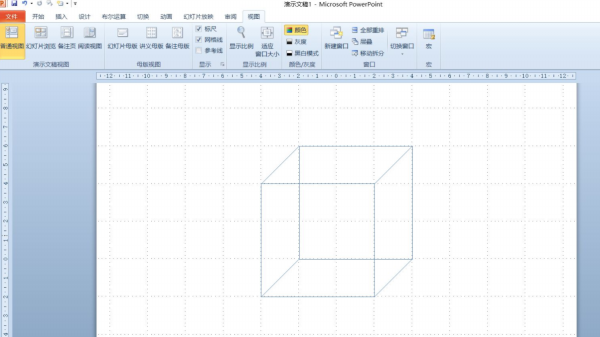
第二步:从正方体框架的右下角(前面)顶点开始,按着Ctrl键依次选中正方体的边框,单击“动画”选项卡,在“高级动画”组中单击“添加动画”按钮,在打开的下拉列表中选择“进入----擦除”。
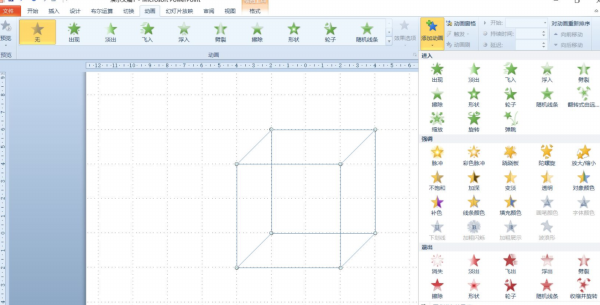
第三步:在“计时”组中设置“开始:单击时”。然后分别选中正方体框架右下角顶点引出的三条棱,单击“动画”组的“效果选项”,分别选择合适的方向。(从右下角顶点开始)
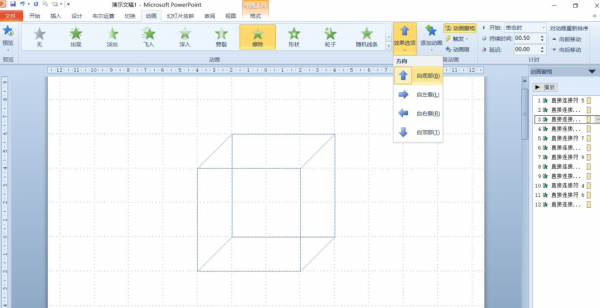
第四步:在正方体框架内右下角的位置插入一个小一点儿正方体。
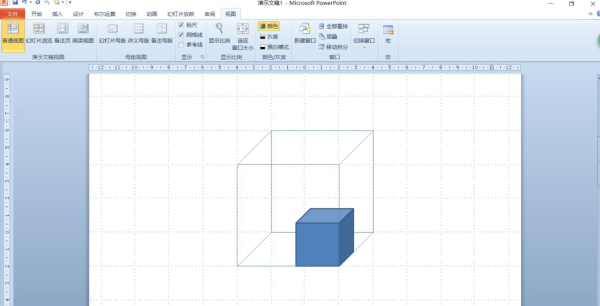
第五步:插入一个和正方体框架相同的大正方体,右击该正方体,选择“设置形状格式”,在打开的“设置形状格式”对话框中设置“透明度:50%”。
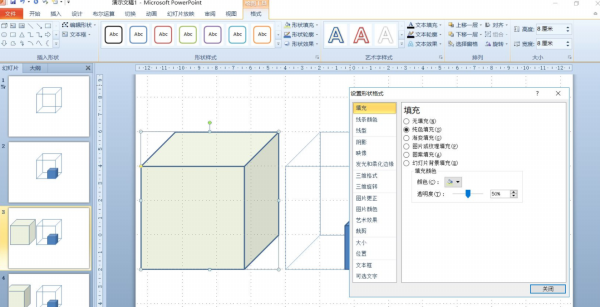
第六步:选择大正方体,单击“动画”选项卡,在“高级动画”组单击“添加动画”按钮,在下拉列表中选择“进入----淡出”。其他设置保持默认。

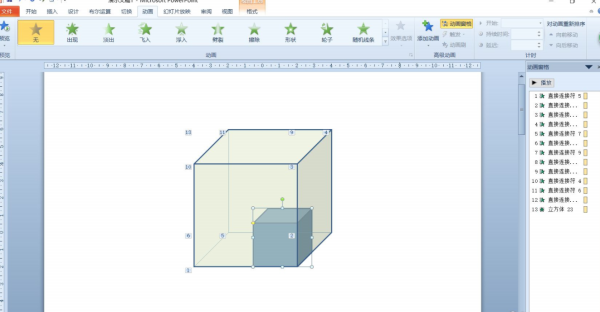
标签: 自定义动画




